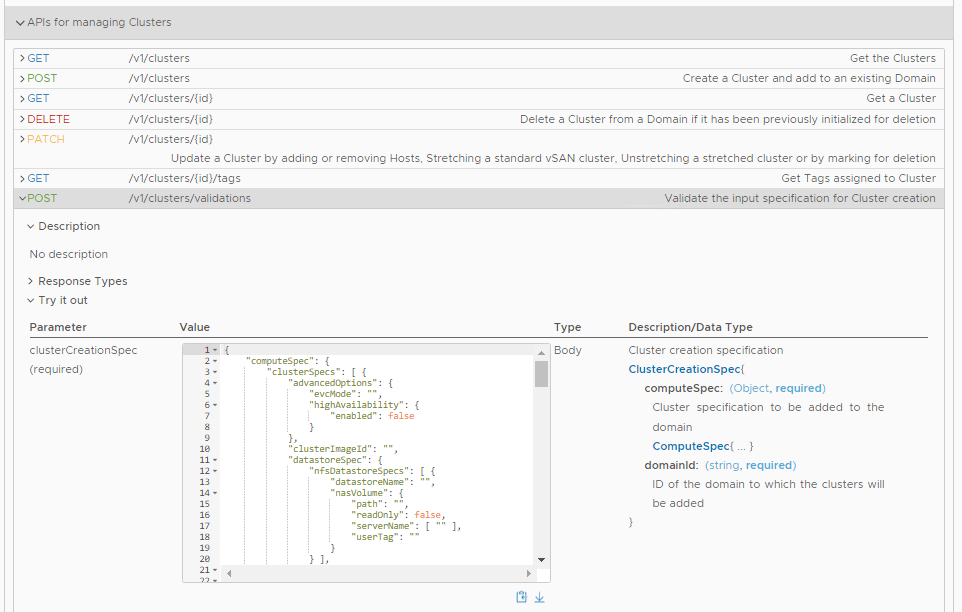2 つ以上の vSphere Distributed Switch (vDS) を持つ vSphere クラスタを追加する場合、または 3 つ以上の物理 NIC を持つ ESXi ホストを使用する場合は、VMware Cloud Foundation API を使用する必要があります。
管理ドメインの場合、すべての vSphere クラスタは、プリンシパル ストレージに vSAN を使用する必要があります。VI ワークロード ドメインの場合、vSphere クラスタは、プリンシパル ストレージに vSAN、NFS、VMFS on FC、または vVol を使用できます。VI ワークロード ドメインに複数のクラスタがある場合、vSphere クラスタ内のすべてのホストが同じタイプを使用していれば、各クラスタは異なるタイプのプリンシパル ストレージを使用できます。
複数のクラスタ追加タスクを同時に実行できます。
この手順では、clusterCreationSpec を使用して、VMware Cloud Foundation API を介して vSphere クラスタをワークロード ドメインに追加します。2 つ以上の Distributed Switch を持つ vSphere クラスタを追加したり、3 つ以上の物理 NIC を持つ ESXi ホストを使用したりするための、clusterCreationSpec の hostSpecs と networkSpec の 2 つのセクションに焦点を当てます。
これらのセクションを変更し、環境に必要な clusterCreationSpec の他のセクションを完了する必要があります。 のすべてのセクションの詳細については、『VMware Cloud Foundation API リファレンス ガイドclusterCreationSpec』を参照してください。この手順の最後の完全な clusterCreationSpec の例を参照してください。
| 2 台の vSphere Distributed Switch |
|
| 4 つの物理 NIC |
|
| 物理 NIC から Distributed Switch へのマッピング |
|
| Distributed Switch からトラフィック タイプへのマッピング |
|
前提条件
- SDDC Manager インベントリで、少なくとも 3 台のホストが使用可能であることを確認します。ホストのコミッショニングの詳細については、ホストのコミッショニングを参照してください。
注: vSphere クラスタが NFS、VMFS on FC、または vVol をプリンシパル ストレージとして使用しており、VI ワークロード ドメインが更新方法として vSphere Lifecycle Manager イメージを使用している場合は、2 台のホストのみが必要です。 Workload Management には、少なくとも 3 台の ESXi ホストを持つ vSphere クラスタが必要です。
- vSphere クラスタに追加するホストがアクティブ状態になっていることを確認します。
- SDDC Manager ユーザー インターフェイス の [ライセンス] タブで、追加するホストで使用できる適切なソケットを備えた有効な vSphere および vSAN(vSAN ストレージを使用している場合)ライセンスが指定されている必要があります。詳細については、ライセンス キーの追加 を参照してください。
注: VCF+ を使用している場合、ライセンス キーは必要ありません。
- NSX ホスト オーバーレイ ネットワークに DHCP を使用している場合は、管理ドメインの NSX ホスト オーバーレイ VLAN に DHCP サーバを構成する必要があります。NSX-T Data Center が VI ワークロード ドメインの TEP を作成すると、DHCP サーバから IP アドレスが割り当てられます。
手順
例
{
"domainId" : "7d7cf328-5e79-45f5-9b1c-3973f951a910",
"computeSpec" : {
"clusterSpecs" : [ {
"name" : "sfo-w01-cl02",
"hostSpecs" : [ {
"id" : "e0579270-7a67-4af6-9f5b-99905160c953",
"licenseKey": "XXXXX-XXXXX-XXXXX-XXXXX-XXXXX",
"username" : "root",
"hostNetworkSpec" : {
"vmNics" : [ {
"id" : "vmnic0",
"vdsName" : "sfo-w01-cl02-vds01"
}, {
"id" : "vmnic1",
"vdsName" : "sfo-w01-cl02-vds01"
}, {
"id" : "vmnic2",
"vdsName" : "sfo-w01-cl02-vds02"
}, {
"id" : "vmnic3",
"vdsName" : "sfo-w01-cl02-vds02"
} ]
}
}, {
"id" : "d9db5f30-72a0-4829-8882-17fe5610a03b",
"licenseKey" : "XXXXX-XXXXX-XXXXX-XXXXX-XXXXX",
"username" : "root",
"hostNetworkSpec" : {
"vmNics" : [ {
"id" : "vmnic0",
"vdsName" : "sfo-w01-cl02-vds01"
}, {
"id" : "vmnic1",
"vdsName" : "sfo-w01-cl02-vds01"
}, {
"id" : "vmnic2",
"vdsName" : "sfo-w01-cl02-vds02"
}, {
"id" : "vmnic3",
"vdsName" : "sfo-w01-cl02-vds02"
} ]
}
}, {
"id" : "13148430-f151-4fdc-b5f3-083590674e12",
"licenseKey" : "XXXXX-XXXXX-XXXXX-XXXXX-XXXXX",
"username" : "root",
"hostNetworkSpec" : {
"vmNics" : [ {
"id" : "vmnic0",
"vdsName" : "sfo-w01-cl02-vds01"
}, {
"id" : "vmnic1",
"vdsName" : "sfo-w01-cl02-vds01"
}, {
"id" : "vmnic2",
"vdsName" : "sfo-w01-cl02-vds02"
}, {
"id" : "vmnic3",
"vdsName" : "sfo-w01-cl02-vds02"
} ]
}
} ],
"datastoreSpec" : {
"vsanDatastoreSpec" : {
"failuresToTolerate" : 1,
"licenseKey" : "XXXXX-XXXXX-XXXXX-XXXXX-XXXXX",
"datastoreName" : "sfo-w01-cl02-ds-vsan01"
}
},
"networkSpec" : {
"vdsSpecs" : [ {
"name" : "sfo-w01-cl02-vds01",
"isUsedByNsxt" : false,
"portGroupSpecs" : [ {
"name" : "sfo-w01-cl02-vds01-pg-mgmt",
"transportType" : "MANAGEMENT"
}, {
"name" : "sfo-w01-cl02-vds01-pg-vmotion",
"transportType" : "VMOTION"
} ]
}, {
"name" : "sfo-w01-cl02-vds02",
"isUsedByNsxt" : true,
"portGroupSpecs" : [ {
"name" : "sfo-w01-cl02-vds02-pg-vsan",
"transportType" : "VSAN"
} ]
} ],
"nsxClusterSpec" : {
"nsxTClusterSpec" : {
"geneveVlanId" : 12
}
}
},
"advancedOptions" : {
"evcMode" : "",
"highAvailability" : {
"enabled" : true
}
}
} ],
"skipFailedHosts" : false
}
}